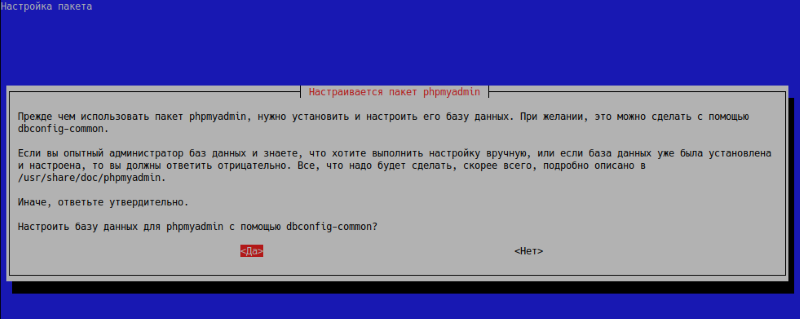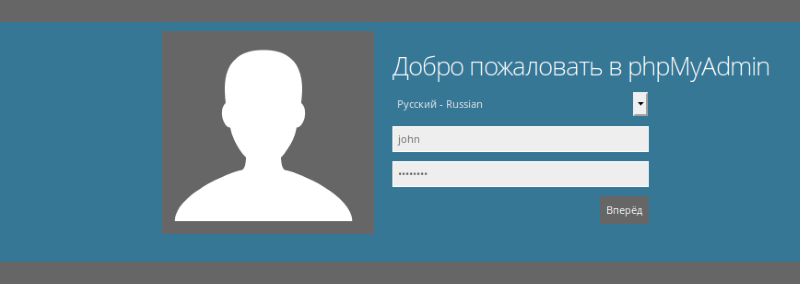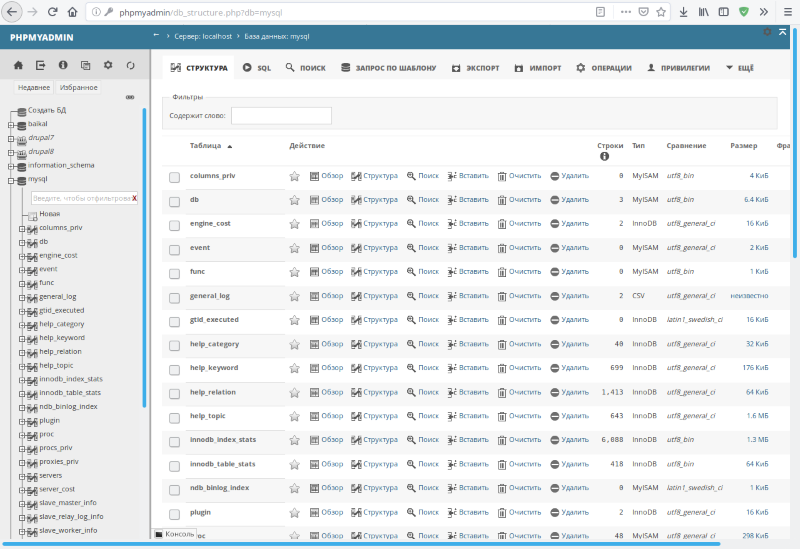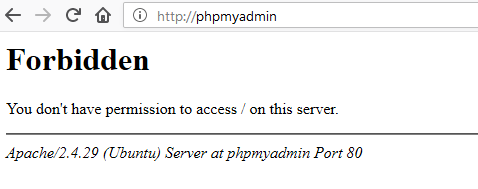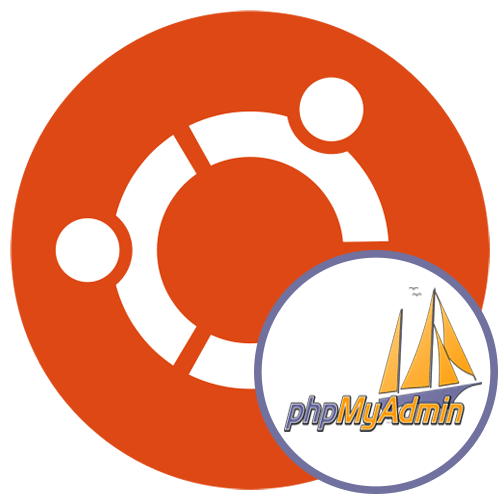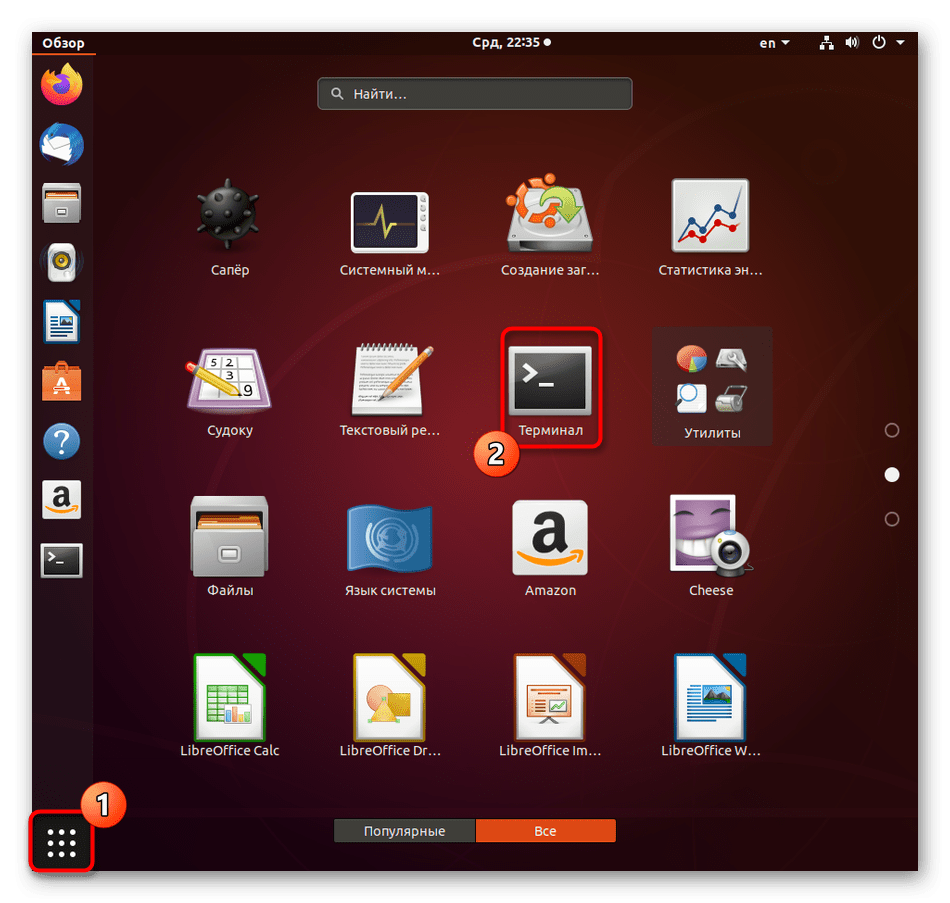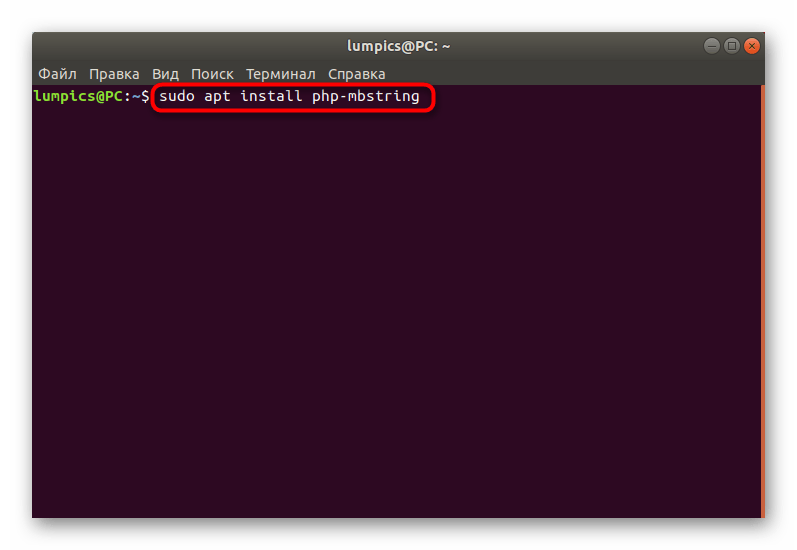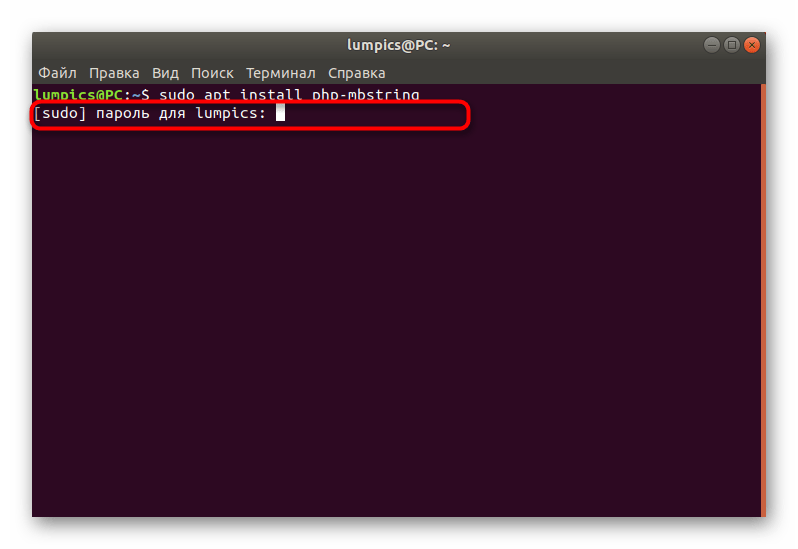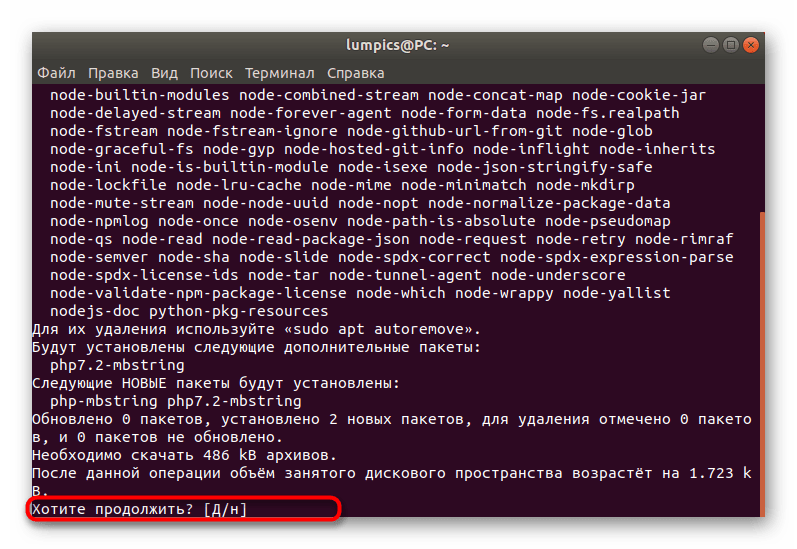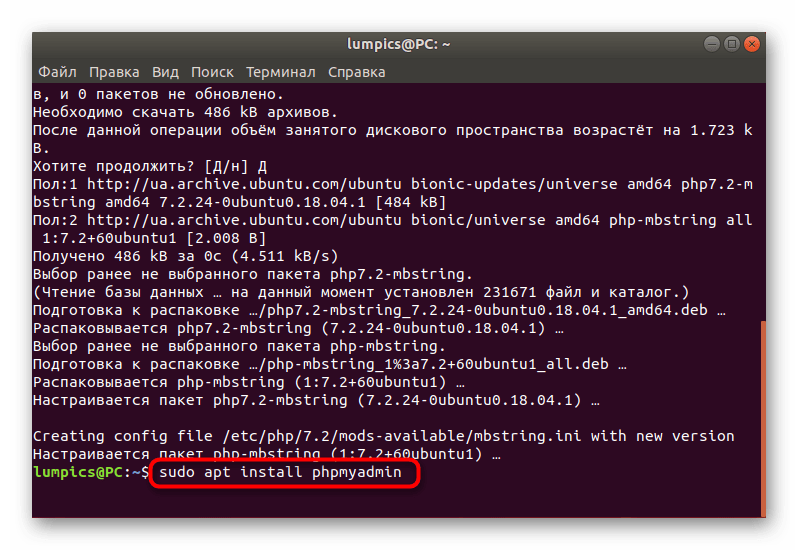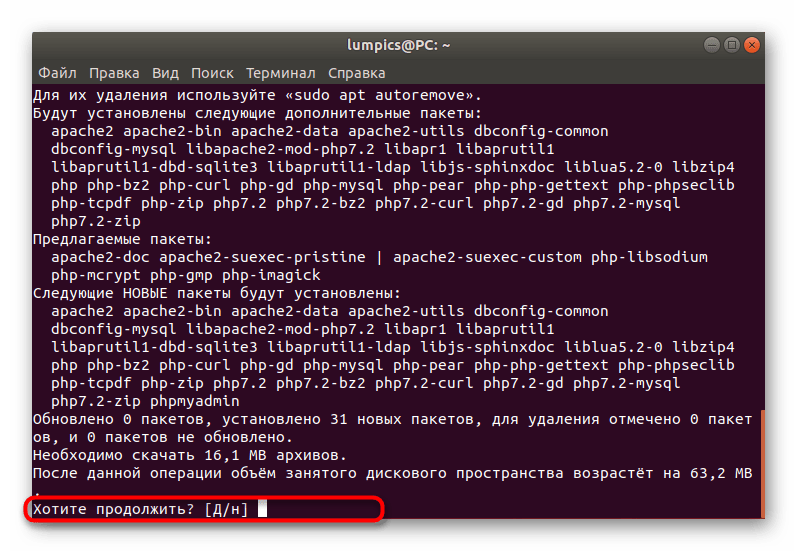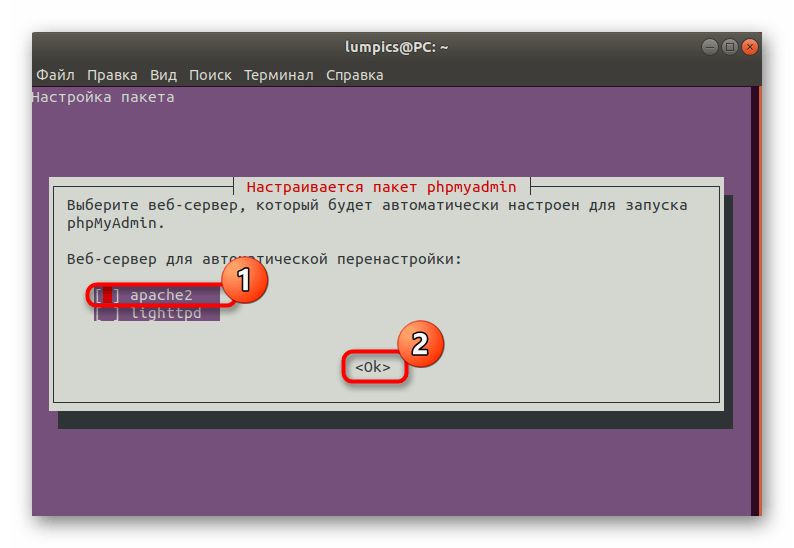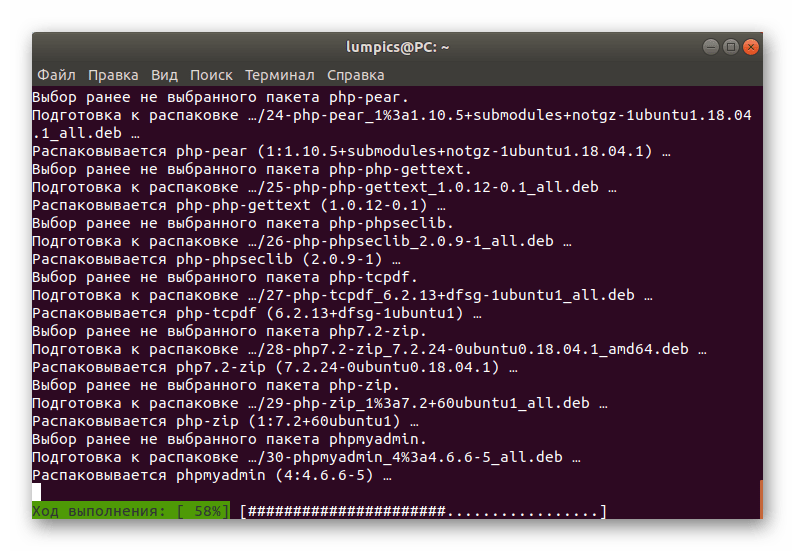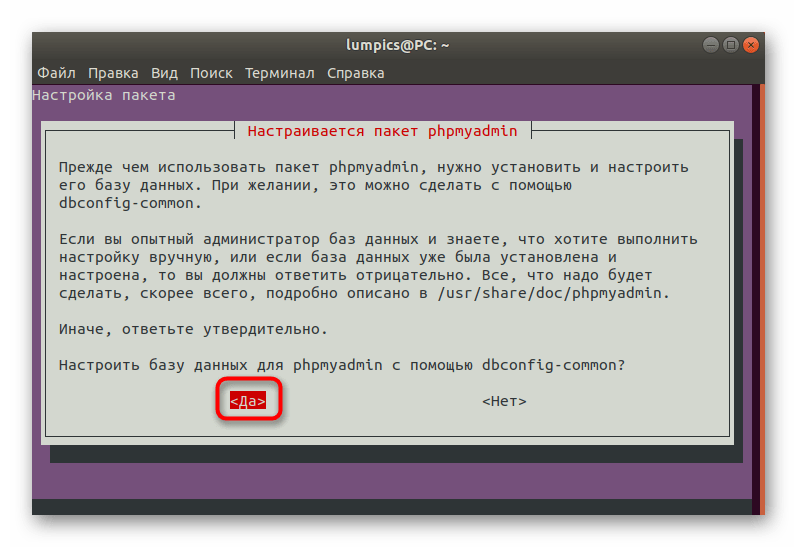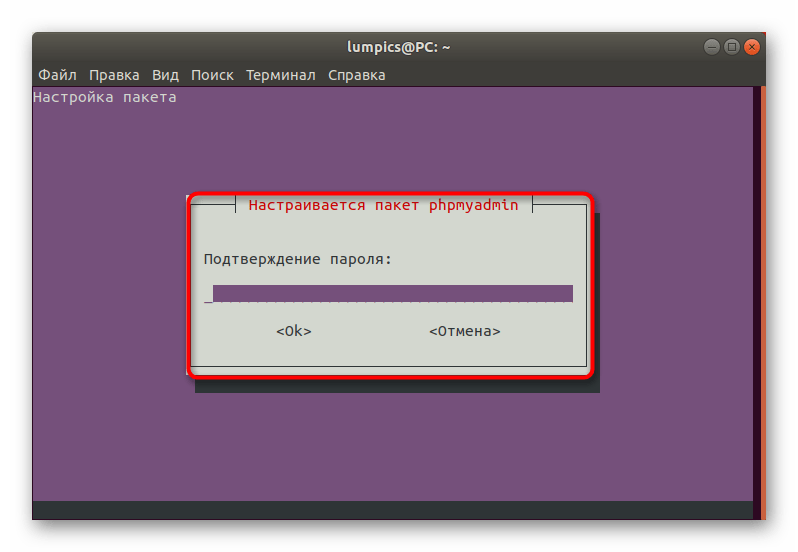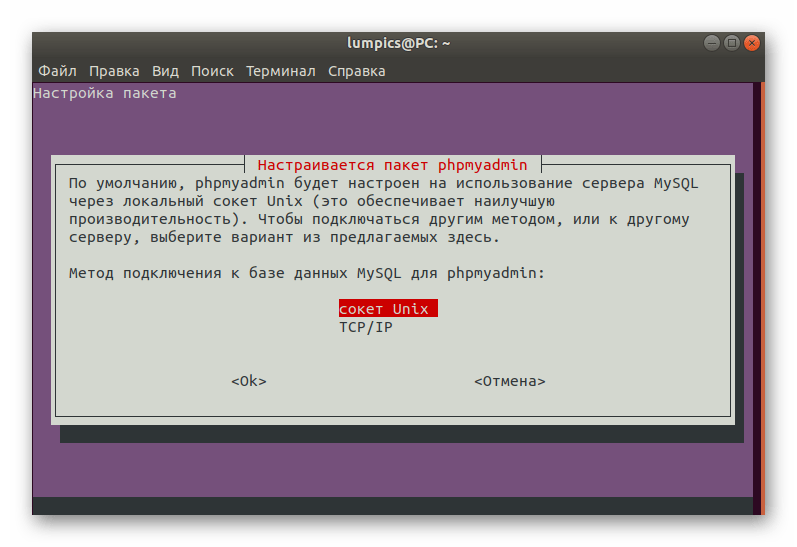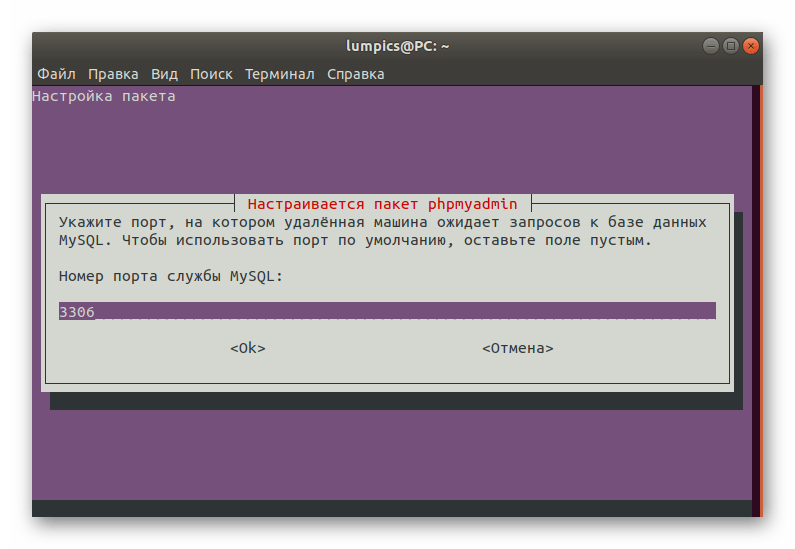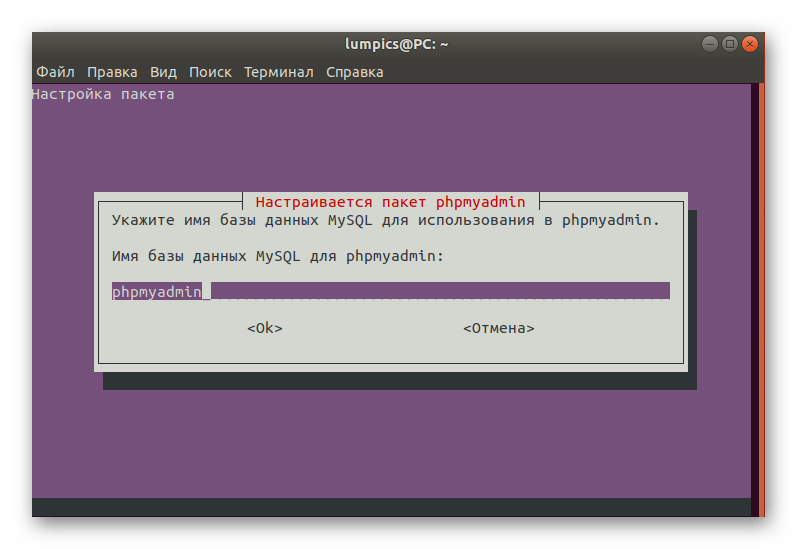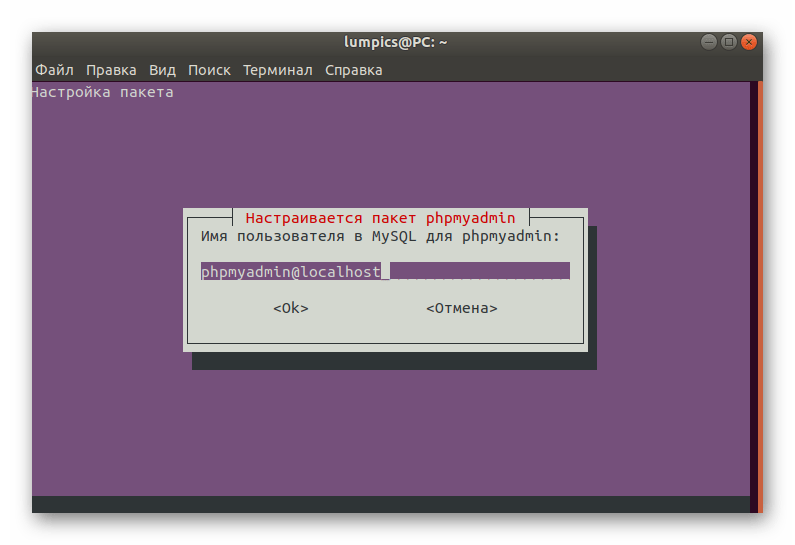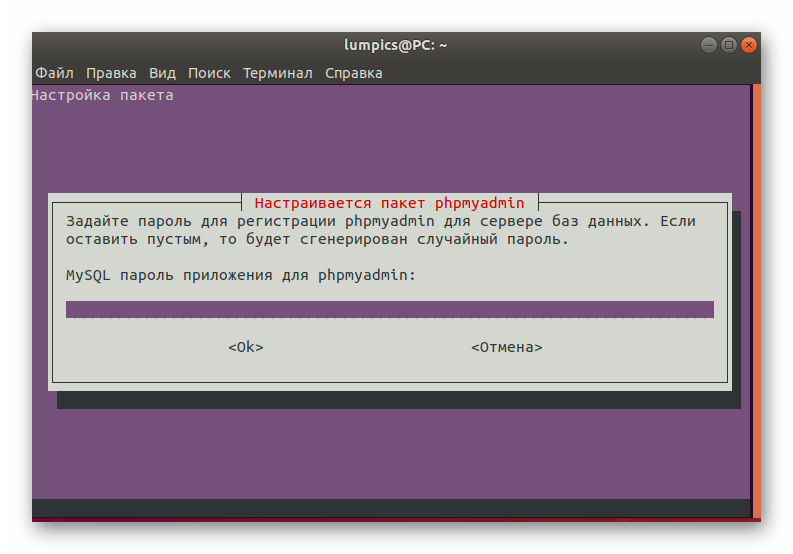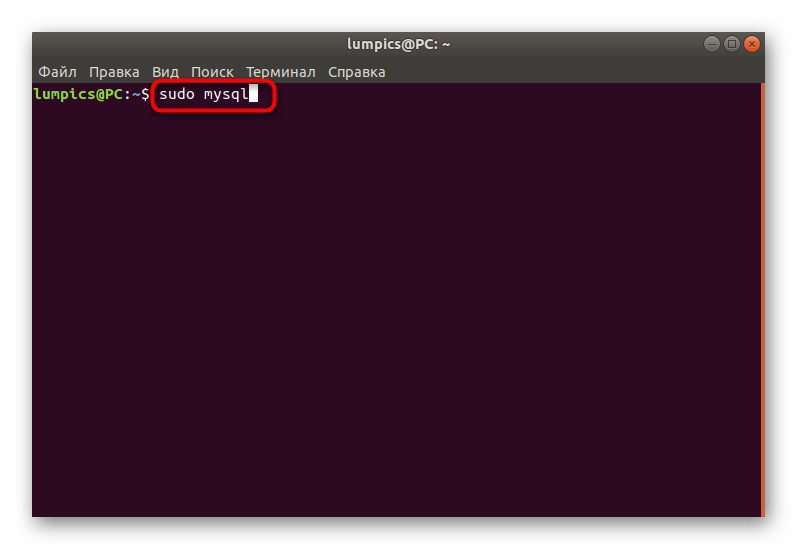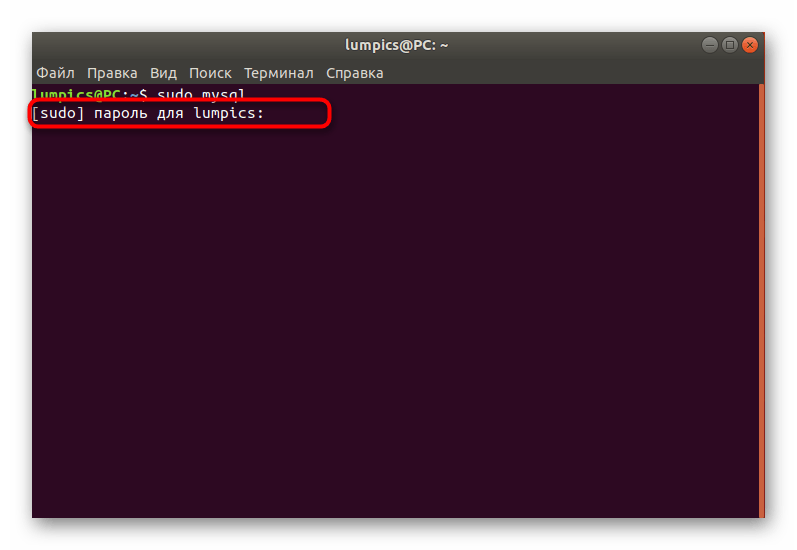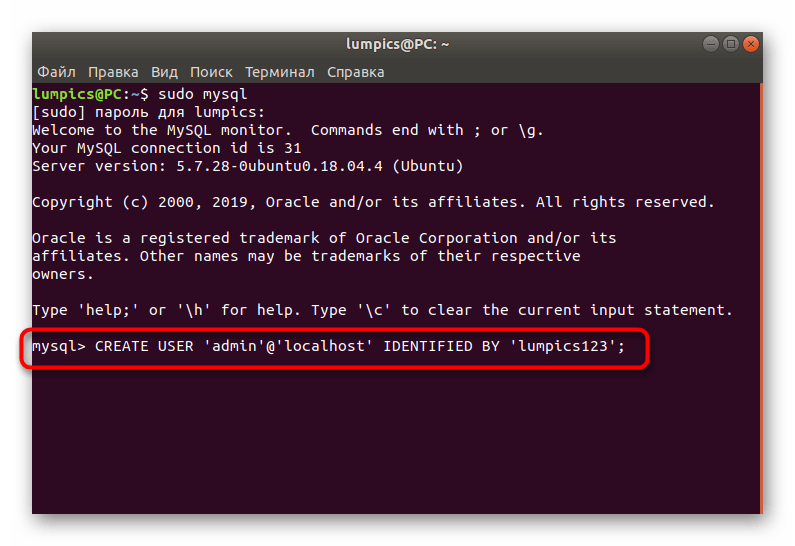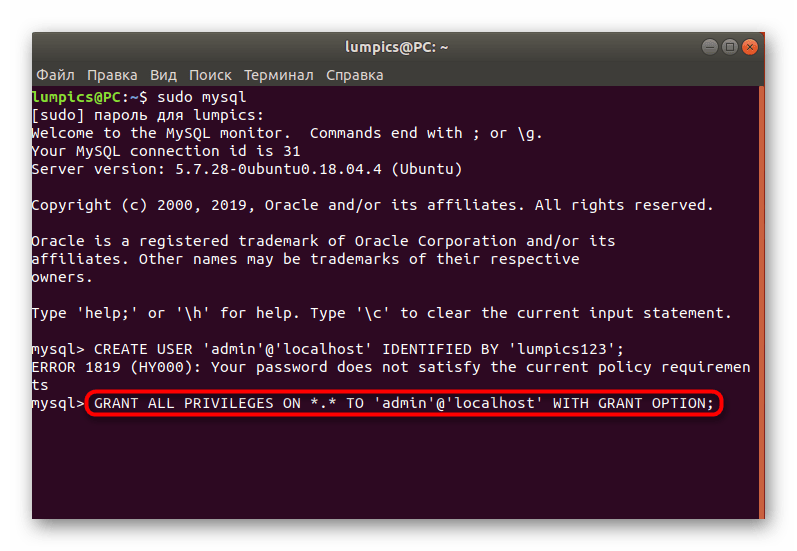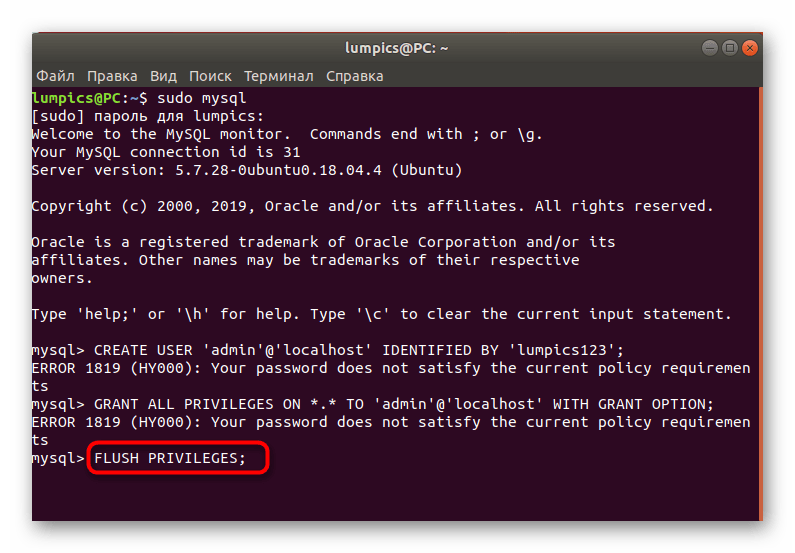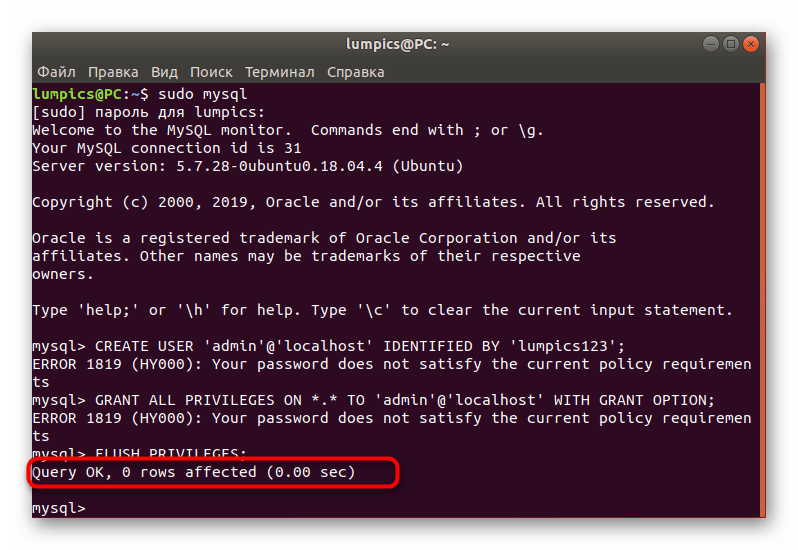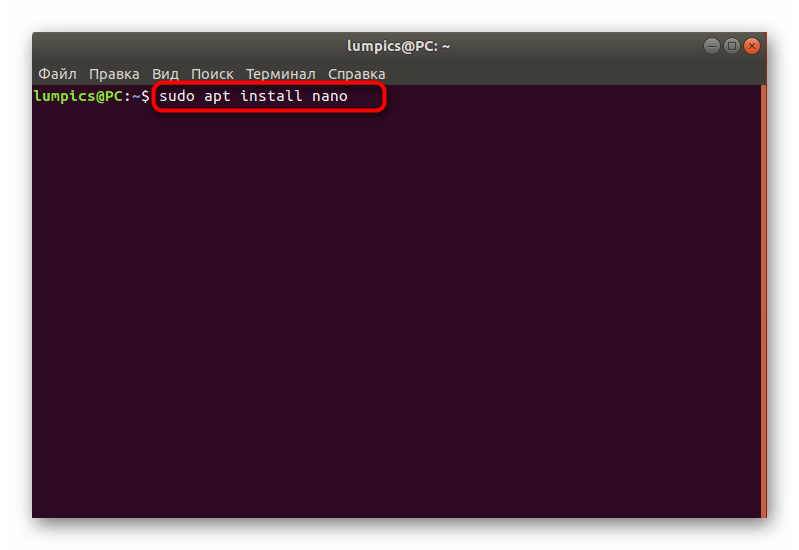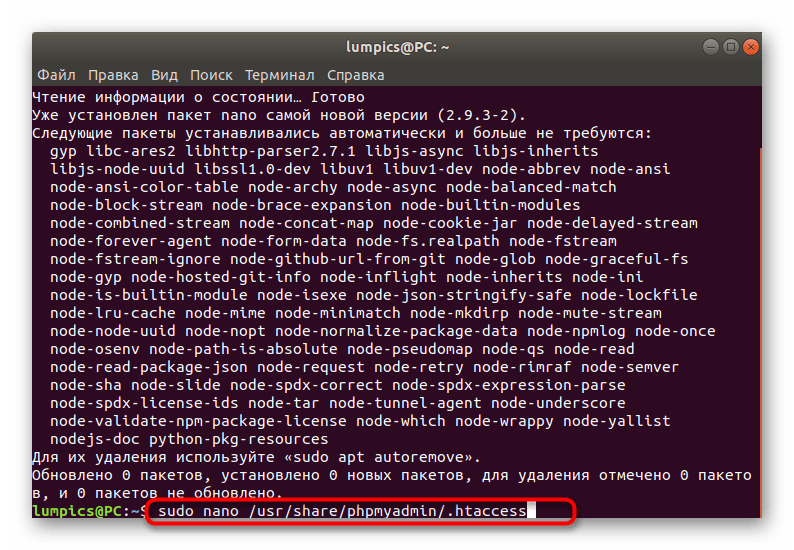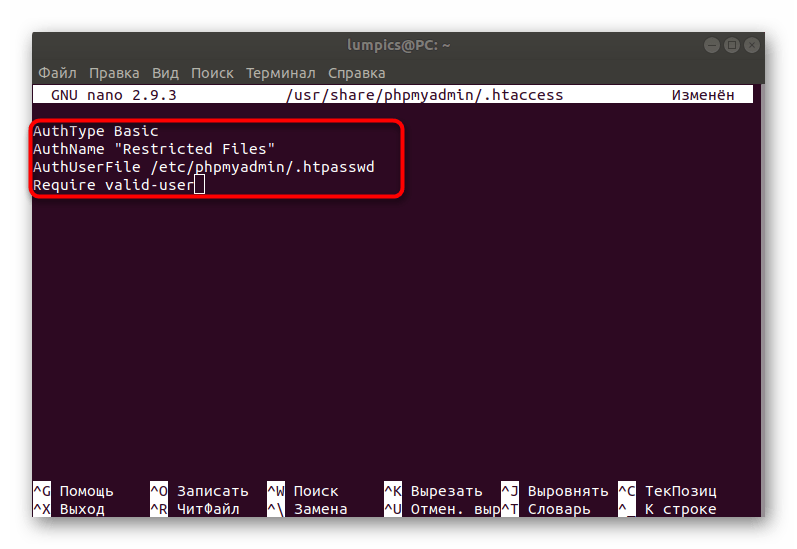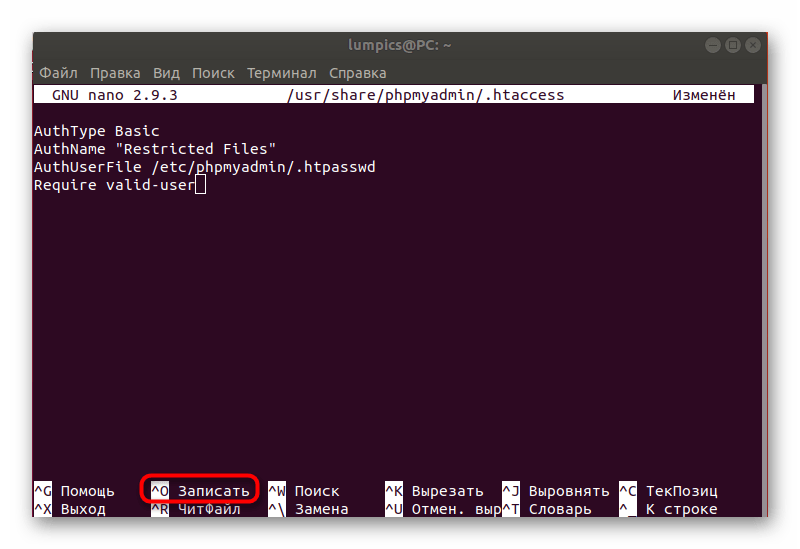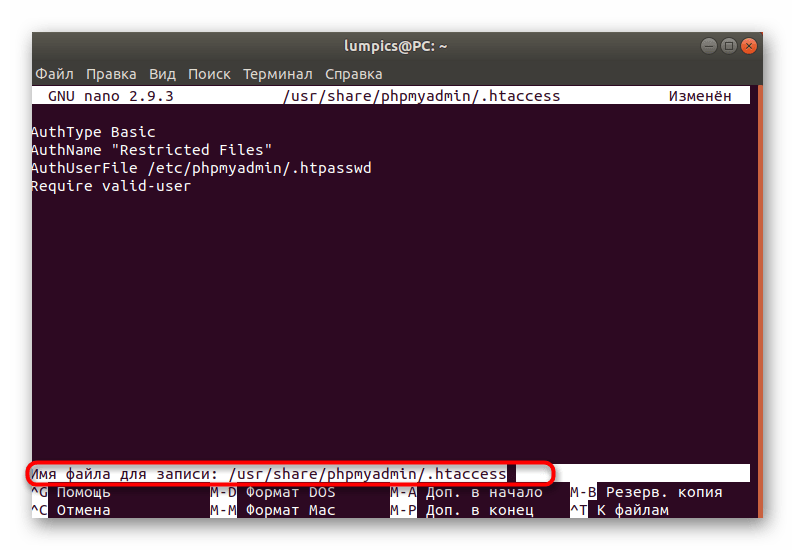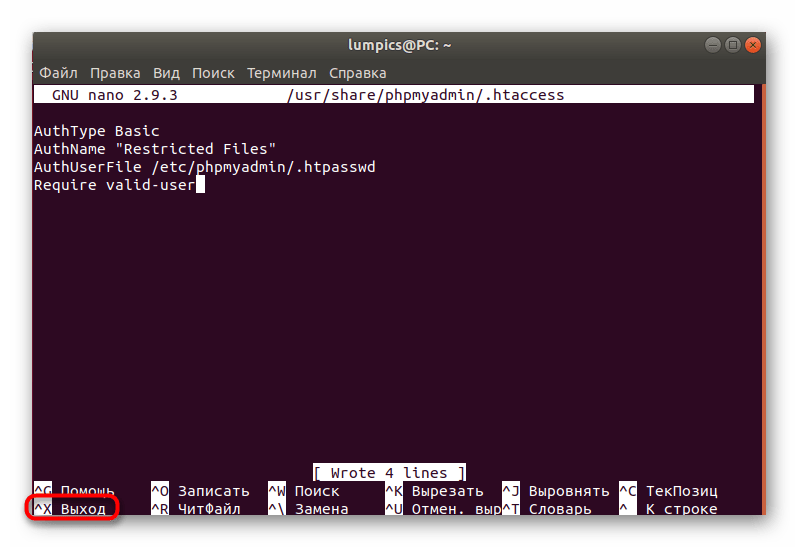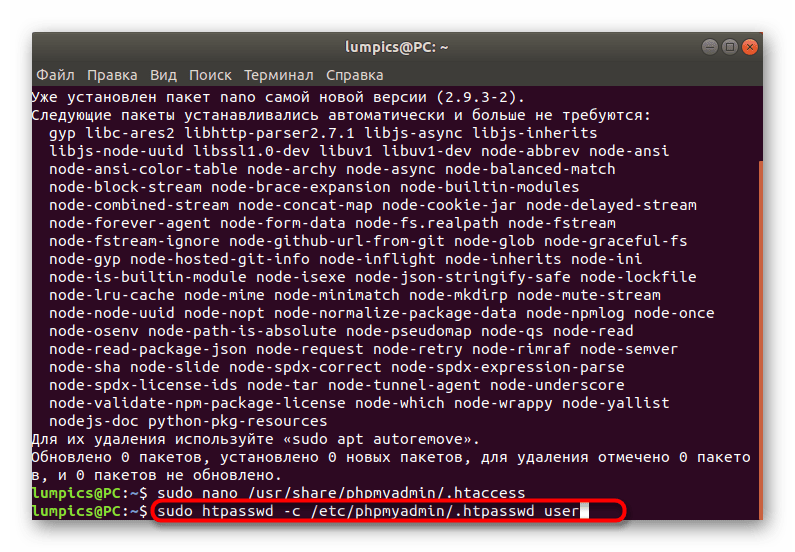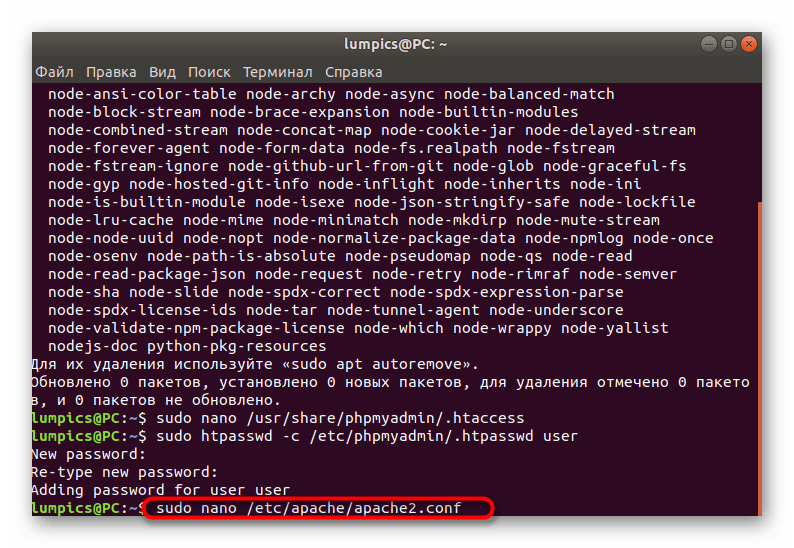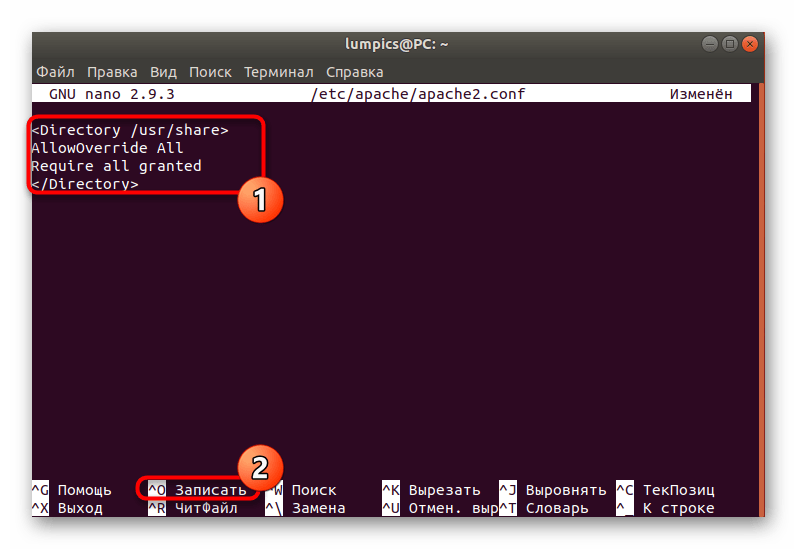- Установка phpMyAdmin в Linux
- Что для этого нужно?
- Варианты установки для Linux
- Скачивание дистрибутива и его установка
- Настройка виртуального хоста phpMyAdmin
- Включение виртуального хоста для phpMyAdmin
- Особенности предоставления доступа к виртуальному хосту
- Заключение
- Установка phpMyAdmin в Ubuntu
- Устанавливаем phpMyAdmin в Ubuntu
- Шаг 1: Инсталляция расширения PHP
- Шаг 2: Установка phpMyAdmin
- Шаг 3: Создание нового пользователя
- Шаг 4: Обеспечение безопасности
Установка phpMyAdmin в Linux
Типичная задача для администраторов хостинг-площадок — это установка, настройка и обслуживание серверов баз данных (БД). Сюда также входит и предоставление клиентам хостинга удалённого доступа для управления своими БД, например для сайтов. Обычный пользователь, если он выполняет администрирование своих БД самостоятельно, хотя и не избавлен от необходимости знать язык SQL, однако со стороны хотинг-провайдера разумно предоставить ему удобный интерфейс для управления БД на хостинге. Для этого идеально подходит универсальное веб-приложение phpMyAdmin, которое предоставляет пользователю веб-интерфейс для полноценного доступа и управления БД. Это весьма удобное решение, поскольку совершенно не зависит от платформы и специфики клиентов — достаточно использовать любой веб-браузер. Конечно, phpMyAdmin полезен не только для хостинга, но и для ведения разработки.
Что для этого нужно?
Поскольку phpMyAdmin – это веб-приложение, а из названия понятно, что оно написано на языке PHP и, следовательно — работает благодаря интерпретатору PHP, то естественно, необходимо иметь в системе установленные и корректно настроенные веб-сервер (например Apache), а также интерпретатор PHP.
Третьим компонентом, без которого установка phpMyAdmin будет бессмысленной — это СУБД (система управления базами данных) MySQL.
Пакеты всех трёх необходимых компонентов, т. е. веб-сервера, интерпретатора PHP, а также сервера MySQL всегда есть в репозиториях всех дистрибутивов Linux. Имена пакетов будут разными в разных системах, но это уже вопрос более индивидуальный и выясняется отдельно.
Варианты установки для Linux
Следует заметить, что даже само приложение phpMyAdmin поставляется в виде отдельного пакета в большинстве дистрибутивов Linux. Практически всегда пакет называется phpmyadmin (как например в системах Ubuntu) или имеет похожее наименование. Он имеет соответствующие зависимости, т. е. вместе с phpMyAdmin будут также установлены (в большинстве популярных дисрибутивов Linux) веб-сервер Apache и интерпретатор PHP.
Таким образом, в том случае, если нет необходимости иметь самую свежую версию phpMyAdmin (поскольку не всегда в репозиториях всегда всё самое свежее) и нет желания возиться с системными файлами и файлами конфигураций, то можно просто воспользоваться системой управления пакетами (СУП) дистрибутива. Например, для Ubuntu:
При этом будет предложено на некоторых этапах установки выполнить некоторые настройки, например автоматическую настройку виртуального хоста веб-сервера и т. д. Этот процесс интуитивно понятен и сложностей не вызывает.
После завершения установки phpMyAdmin будет доступен по адресу http://localhost/phpmyadmin из любого веб-браузера.
Надо понимать, что при установке phpMyAdmin из системного репозитория происходит автоматическое скачивания пакета, его распаковка в определённый каталог, настройка веб-сервера для работы с виртуальным хостом phpmyadmin, а также установка некоторых зависимых модулей для Apache и PHP. Всё это выполняют установочные и конфигурационные скрипты. Такой вариант установки подходит для преимущественно локального использования phpMyAdmin и в большей степени удобен для разработчиков.
Вторым вариантом является ручная установка. В этом случае легко контролировать место установки, задавать произвольную конфигурацию, а также обновлять само приложение phpMyAdmin, если это требуется. В общем случае ручная установка подразумевает несколько этапов:
- скачивание архива приложения phpMyAdmin с официального сайта https://www.phpmyadmin.net/downloads;
- распаковка содержимого скачанного архива в папку виртуального хоста;
- настройка виртуального хоста;
- проверка конфигурации DNS или редактирование файла /etc/hosts для виртуального хоста phpMyAdmin;
- включение виртуального хоста в конфигурацию веб-сервера;
- перезапуск веб-сервера или полная перезагрузка его конфигурации.
Как можно видеть, не самый короткий список действий, но очень важно уметь выполнять их вручную.
Скачивание дистрибутива и его установка
Для получения архива с phpMyAdmin можно воспользоваться простой утилитой wget:
Архив будет сохранён в текущем каталоге, в данном случае в домашний каталог текущего пользователя (пусть это будет пользователь john)
/. Теперь необходимо произвести «установку» phpMyAdmin в каталог виртуального хоста Apache, например в
/htdocs. Под установкой здесь подразумевается распаковка файлов архива с помощью команды unzip , поскольку скачанный архив имеет формат *.zip:
Эта команда распакует содержимое архива в каталог
/htdocs/phpMyAdmin-4.8.5-all-languages . Теперь можно задать корректное имя каталога с phpMyAdmin, переименовав его например в phpmyadmin:
Если используется TAR-архив (например phpMyAdmin-4.8.5-all-languages.tar.gz), то в этом случае следует использовать команду tar:
Собственно, на этом «установка» phpMyAdmin завершена. Далее следует произвести конфигурацию веб-сервера (в данном случае Apache), настроив для него виртуальный хост с соответствующим адресом, на котором будет работать phpMyAdmin.
Настройка виртуального хоста phpMyAdmin
Виртуальный хост — это программно-аппаратный интерфейс, через который веб-сервер взаимодействует с веб-приложениями и предоставляет им различные ресурсы. А для того, чтобы веб-сервер «знал» по какому адресу и порту взаимодействовать с веб-приложением, а также в каком каталоге оно находится, существуют специальные основные параметры виртуального хоста, в данном случае задаваемые с помощью директив Apache.
Каждому веб-приложению соответствует свой конфигурационный файл виртуального хоста. Но иногда это может быть один файл, включающий несколько конфигураций виртуальных хостов. Это зависит от дистрибутива Linux, но в подавляющем большинстве используются отдельные файлы.
По-умолчанию Apache использует для виртуальных хостов каталог /var/www, однако это можно изменить, задав использование, например, каталога с домашними подкаталогами пользователей, т. е. /home, это более удобно. Пусть веб-сервер Apache сконфигурирован таким образом, что директорией виртуальных хостов является /home. Тогда установленное ранее в каталог /home/john/htdocs/phpmyadmin приложение phpMyAdmin будет доступно веб-серверу. Теперь нужно задать параметры виртуального хоста phpmyadmin. Для этого следует создать файл phpmyadmin.conf в каталоге /etc/apache2/sites-available :
В данном случае файл 000-default.conf – это файл-шаблон. На основе которого можно быстро создать рабочую конфигурацию для новых виртуальных хостов. Отредактировав всего несколько параметров. Таким образом, содержимое только что созданного файла phpmyadmin.conf с учётом всех правок будет следующим:
Для наглядности из содержимого удалены комментарии. Ключевыми директивами здесь являются ServerName и DocumentRoot без которых функционирование виртуального хоста невозможно. Эти директивы задают имя хоста и путь к файлам веб-приложения соответственно. Теперь конфигурация для виртуального хоста готова и хранится в каталоге /etc/apache2/sites-available в файле phpmyadmin.conf. Далее необходимо включить виртуальный хост phpmyadmin.
Включение виртуального хоста для phpMyAdmin
Включенные виртуальные хосты Apache хранятся в каталоге /etc/apache2/sites-enabled . Обычно здесь содержатся символические ссылки на файлы конфигурации из каталога /etc/apache2/sites-available . Таким образом, включение виртуального хоста — это создание соответствующей символической ссылки на его файл конфигурации. В данном случае для виртуального хоста phpmyadmin это можно сделать так:
Такое разделение стимулирует поддерживать порядок и не путаться в конфигурации, когда виртуальных хостов очень много. Без сомнения, это очень удобно.
Другим способом включить виртуальный хост является команда:
В данном случае Apache самостоятельно найдёт файл phpmyadmin.conf и создаст соответствующую символическую ссылку. Команда a2ensite доступна из дополнительно поставляемого пакета. В системах Ubuntu он имеет имя apache2-utils. По аналогии можно найти соответствующие пакеты и для других дистрибутивов Linux. Для отключения виртуального хоста используется команда a2dissite, аналогично a2ensite. Либо можно удалить символическую ссылку вручную.
После включения/выключения виртуального хоста phpmyadmin следует перезапустить веб-сервер Apache. Однако вместе с этим нужно позаботиться о том, как будет распознаваться доменное имя хоста phpmyadmin. Либо для этого нужно использовать полноценную систему DNS, либо редактировать файл hosts на той машине, с которой необходим доступ к хосту. Т. е. в данном случае к phpmyadmin. В последнем случае в фале /etc/hosts необходимо добавить строку:
Для второго примера 192.168.0.100 – IP-адрес того компьютера, на котором размещён виртуальный хост phpmyadmin.
После редактирования файла hosts (или соответствующей настройки DNS) и перезапуска вебсервера, если всё сделано корректно, по адресу http://phpmyadmin в веб-браузере должна быть отображена страница авторизации phpMyAdmin:
После успешной авторизации пользователь может работать с БД через веб-интерфейс в соответствии с привилегиями, предоставленными ему администратором MySQL-сервера. И уже перейти к работе и настройки через phpmyadmin
Особенности предоставления доступа к виртуальному хосту
Если для каталога phpmyadmin, в котором находятся исполняемые файлы приложения phpMyAdmin установлено разрешение на исполнение для всех остальных пользователей в системе, а не только для владельца и/или группы. То Apache будет без проблем с ним работать. Ведь по-умолчанию Apache работает от пользователя www-data но не от пользователя-владельца виртуального хоста phpmyadmin. Если же разрешение на исполнение для каталога phpmyadmin отнять у остальных пользователей (к которым и относится www-data), то Apache уже не сможет получить к нему доступ. О чём и сердито сообщит:
Особенности доступа к виртуальным хостам необходимо учитывать. И настраивать права доступа в соответствии с регламентом по обеспечению безопасности системы. Для подобных случаев даже предусмотрены специальные модули Apahe. Реализующие запуск отдельных экземпляров процесса Apache от имени разных пользователей-владельцев виртуальных хостов. Одним из таких модулей является mpm-itk. Это оптимальное решение, которое обеспечивает максимальную безопасность наряду с оптимальной производительностью веб-сервера. К тому же избавляет администраторов от скрупулёзной настройки. Поскольку данный модуль очень простой для интеграции и конфигурирования.
Заключение
В заключении следует отметить, что подобным образом происходит установка не только phpMyAdmin, но и других веб-приложений. В любом случае необходимо производить настройку виртуальных хостов, что является довольно «громоздкой» задачей. Именно поэтому многие системные администраторы пишут универсальные скрипты, которые выполняют всю работу автоматически.
Если вы нашли ошибку, пожалуйста, выделите фрагмент текста и нажмите Ctrl+Enter.
Источник
Установка phpMyAdmin в Ubuntu
Практически каждый веб-разработчик, обладающий дистрибутивом Ubuntu, взаимодействует с инструментом phpMyAdmin, чтобы осуществлять администрирование базами данных серверов MySQL через веб-интерфейс. Дополнительно этот компонент является частью LAMP, об инсталляции которой мы уже говорили на нашем сайте в рамках другого материала. Сегодняшняя статья будет нацелена на неопытных пользователей, кто только начинает свое знакомство с веб-разработкой и желает инсталлировать phpMyAdmin на свой компьютер. Далее мы представим пошаговую инструкцию, которая позволит разобраться со всеми аспектами выполнения поставленной задачи.
Устанавливаем phpMyAdmin в Ubuntu
Сразу предупредим, что все последующие действия будут выполняться через «Терминал», поэтому будьте готовы к тому, что придется вводить множество самых разнообразных команд. Еще мы покажем, как осуществляется первичная настройка phpMyAdmin по завершении инсталляции. Возьмем за пример самый популярный веб-сервер Apache и СУБД MySQL. Если сейчас вам необходим каждый из этих компонентов, лучше воспользоваться приведенной ниже ссылкой, где рассказывается об установке LAMP, а мы же переходим непосредственно ко взаимодействию с необходимым сегодня компонентом.
Шаг 1: Инсталляция расширения PHP
Первым делом затронем тему инсталляции дополнительного расширения PHP, которое нужно для работы с текстовыми строками, а они будут использоваться в дальнейшем при конфигурации phpMyAdmin. Выполнение этой задачи не займет у вас много времени, а осуществляется она так:
- Откройте меню приложений и запустите «Терминал».
Введите здесь команду sudo apt install php-mbstring и нажмите на клавишу Enter.
При появлении уведомления о расширении занятого дискового пространства выберите вариант Д.
Практически всегда подобная простая установка проходит без каких-либо проблем. Однако если у вас возникли системные неполадки, связанные с менеджером пакетов, на экране появится информация о том, что инсталляция не удалась. Эту ситуацию следует оперативно решить, воспользовавшись поиском исправлений конкретной проблемы через официальную документацию Ubuntu или пользовательские форумы.
Шаг 2: Установка phpMyAdmin
Этот этап — самый основной, поскольку сейчас мы займемся непосредственной инсталляцией компонента phpMyAdmin. Существуют разные методы, позволяющие сделать это, а проще всего будет воспользоваться официальным репозиторием, что мы и предлагаем осуществить в следующей инструкции.
- Для установки потребуется ввести команду sudo apt install phpmyadmin и активировать ее.
Появится уведомление о необходимости скачивания архивов. В сообщении «Хотите продолжить?» выберите вариант Д.
Дождитесь появления консольного окна «Настройка пакета». Здесь в первую очередь указывается веб-сервер для автоматической конфигурации. Выберите свой, затем нажмите на Tab, чтобы быстро переместиться к кнопке «ОК».
Ожидайте несколько минут, чтобы пакеты были полностью распакованы. Во время этой операции не закрывайте консоль и не выполняйте других действий на ПК.
Снова появится «Настройка пакета». Теперь здесь осуществляется редактирование базы данных. Ознакомьтесь с представленной в окне информацией и выберите подходящий вариант.
Создайте новый пароль для базы данных.
Подтвердите его, повторно введя в появившуюся форму.
Укажите удобный для себя метод подключения к базе данных.
Номер порта службы будет задан автоматически. Если у вас имеется надобность сменить его, просто сотрите числа и укажите необходимый порт.
Задайте имя стандартной базы данных.
Ознакомьтесь с информацией по созданию имени пользователя.
Теперь вам предстоит самостоятельно задать его, отталкиваясь от прочитанной инструкции и своих потребностей.
Впишите еще один пароль, который будет служить для доступа MySQL к phpMyAdmin.
После на экране отобразится информация об успешной инсталляции phpMyAdmin в систему. Если же во время настройки или распаковки возникли какие-либо неполадки, вы также будете о них уведомлены. Дополнительно предложат и варианты действий, например, игнорирование проблемы, повторная попытка ее решения или пропуск.
Шаг 3: Создание нового пользователя
Во время предыдущего этапа средство инсталляции предлагало создать нового пользователя для phpMyAdmin, но некоторые юзеры пропустили этот момент или нуждаются в добавлении еще нескольких учетных записей. Давайте начнем наш раздел основных настроек с инструкции по созданию профиля.
- Откройте новую сессию в «Терминале» и напечатайте там sudo mysql для запуска базы данных.
Обязательно потребуется ввести пароль суперпользователя.
В качестве первой команды введите CREATE USER ‘admin’@’localhost’ IDENTIFIED BY ‘PASSWORD’; , где admin’@’localhost — имя учетной записи, а PASSWORD — устанавливаемый пароль.
Установите основные привилегии через GRANT ALL PRIVILEGES ON *.* TO ‘admin’@’localhost’ WITH GRANT OPTION; , обязательно поменяв имя пользователя на указанное ранее.
В последнюю очередь введите и активируйте FLUSH PRIVILEGES; .
Вы будете уведомлены об успешном окончании операции.
Практически таким же образом вы можете создавать неограниченное количество юзеров, которые будут подключаться к phpMyAdmin путем ввода имени учетной записи и пароля от нее. Учитывайте только установку привилегий для каждого профиля. Детальнее об этом написано в официальной документации.
Шаг 4: Обеспечение безопасности
Создание основных правил безопасности для phpMyAdmin — не всегда необходимое действие, однако если сервер напрямую связан с открытой сетью, то стоит задать хотя бы основные политики, которые помогут при поверхностных атаках. Давайте быстро разберемся с тем, как именно осуществляется настройка защиты сервера.
- Все дальнейшие действия будут производиться путем изменения конфигурационных файлов. Для этого нужно задействовать текстовый редактор. Стандартные решения могут быть непонятны начинающим пользователям, поэтому давайте начнем с добавления в систему более удобного решения. Наберите sudo apt install nano и нажмите на Enter.
После успешной инсталляции запустите первый конфигурационный файл через sudo nano /usr/share/phpmyadmin/.htaccess .
Здесь в любой пустой строке вставьте следующие четыре правила.
AuthType Basic
AuthName «Restricted Files»
AuthUserFile /etc/phpmyadmin/.htpasswd
Require valid-user
Используйте комбинацию Ctrl + O для сохранения настроек.
При запросе не изменяйте имя объекта, а просто нажмите на Enter.
Когда все настройки будут сохранены, нажмите на Ctrl + X для закрытия текущего файла.
Следом установите новый пароль для главной учетной записи, если этого не было сделано ранее. Активируйте команду sudo htpasswd -c /etc/phpmyadmin/.htpasswd user .
В появившейся строке введите приемлемый для вас ключ доступа и после активации повторите его.
Осталось только настроить веб-сервер под все внесенные ранее изменения. Для этого откройте соответствующий файл через sudo nano /etc/apache/apache2.conf .
Вставьте указанные ниже строки и сохраните изменения.
AllowOverride All
Require all granted
Все остальные настройки безопасности осуществляйте, исходя из своих потребностей, учитывая при этом синтаксис и общие правила, которые описаны в документации phpMyAdmin.
В рамках сегодняшнего материала мы рассказали не только о принципе инсталляции phpMyAdmin, но об основных конфигурационных моментах. Теперь вы знаете, какие действия следует проделать для успешной реализации поставленной цели.
Помимо этой статьи, на сайте еще 12315 инструкций.
Добавьте сайт Lumpics.ru в закладки (CTRL+D) и мы точно еще пригодимся вам.
Отблагодарите автора, поделитесь статьей в социальных сетях.
Источник